Gmailを使っていると、仕事やプライベート、またはキャンペーン登録用など、複数のメールアドレスを使い分けたいと思うことがあるでしょう。
Gmailでは独自ドメインで作成したメールアドレスの送受信もでき、PCでもスマホでも使うことができます。
この記事では、Gmailのエイリアス機能を活用した効率的なメール管理や、Gmail以外のメールアドレスの追加方法、さらにスマホでの設定について詳しく解説します。
Gmailで独自ドメインで作成したメールの送受信を行いたい方は、こちらの項目に進んでください。
スポンサーリンク
Gmailで複数のメールアドレスを使う3つの方法
Gmailで複数のメールアドレスを効率よく管理するための方法は、以下の3つに分けられます。
それぞれの特徴を簡潔にまとめました。
次のセクションでは、これらの方法について詳しく解説します。
用途に応じて最適な方法を選び、Gmailをさらに便利に活用しましょう。
| エイリアス機能を活用 | 既存のGmailアドレスに「+(プラス)」を加え、用途別のアドレスを作成。 簡単にメールを分類できます。 |
| 他のメールアドレスを追加 | YahooメールやOutlookなど、Gmail以外のメールアドレスを連携。 一つのGmail画面で複数のアカウントを管理可能です。 |
| 新しいGmailアカウントを作成 | 完全に独立したメールアドレスが必要な場合に、新規アカウントを作成。 仕事用やプライベート用に使い分けられます。 |
Gmailのエイリアス機能とは?複数メールを簡単に使い分ける方法
Gmailのエイリアス機能は、新しいアカウントを作成することなく、既存のメールアドレスを拡張して使える便利な機能です。
この機能を活用すれば、用途に応じてメールアドレスを簡単にカスタマイズできます。
1. エイリアスとは?基本機能を解説
エイリアスとは、Gmailのアドレスに「+(プラス)」記号を加えたカスタマイズ可能なアドレスです。たとえば、以下のようにアドレスを用途別に変更できます。
- 元のアドレス:
youraddress@gmail.com - エイリアス例:
youraddress+work@gmail.comまたはyouraddress+campaign@gmail.com
エイリアスを利用すると、元のアカウントに届くメールを簡単に仕分けできます。
2. エイリアスのメリット
- 新しいアカウント不要: 新規アカウントを作成せずに追加のメールアドレスを利用可能。
- 効率的なメール管理: エイリアスごとにフィルタ設定を行い、自動振り分けが可能。
- 一時的な利用にも便利: 特定の用途(イベント登録やプロジェクトなど)での使い分けに最適。
3. エイリアスの具体的な活用例
- 仕事とプライベートの分離:
youraddress+business@gmail.comを仕事用として利用。 - プロジェクトごとに管理: 特定のプロジェクト専用にエイリアスを作成。
- 一時的な登録用: キャンペーンやサービス登録時にエイリアスを使い、迷惑メールを避ける。
GmailでGmail以外のメールアドレスを使う方法
Gmailは、YahooメールやOutlookなど他のメールアドレスとも連携可能です。
これにより、複数のメールアカウントを一元管理できます。
Gmailに外部メールアドレスを登録して一元管理する方法を以下に紹介します。
Gmailには「アカウントとインポート」機能があり、これを使うことで、Gmail以外のメールアドレスも使えるようになります。
※PCでの説明になります。
Gmailを開き、画面右上にある歯車のアイコンをクリックします。
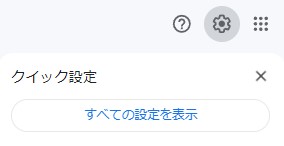
「すべての設定を表示」をクリックし、設定画面を開きます。
上記タブから「アカウントとインポート」を選択し、「他のアカウントのメールを確認」の項目を探します。

「メールアカウントを追加する」をクリックします。
すると「メール アカウントの追加」の画面が開くので、登録したいメールアドレスを入力し、「次へ」をクリックします。
「メールアカウントの追加」が開くので、「他のアカウントからメールを読み込む(POP3)」を選択し「次へ」をクリックします。
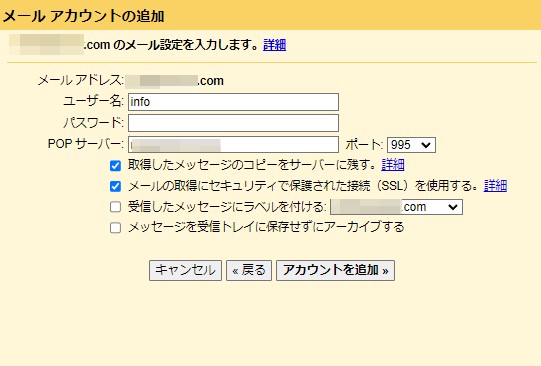
次に以下の項目を入力します。
| ユーザー名 | メールアドレス(@以降も全て入力) |
| パスワード | メールアドレスのパスワード |
| POPサーバー | 設定完了メールに記載されている「メールサーバー」を入力 「サーバー情報」に記載のホスト名「sv(数字).xserver.jp」と同じです。 |
| ポート | 995 |
| 取得したメッセージのコピーをサーバーに残す | 他のメールソフトでも同じメールアドレスを利用する場合はチェックを入れる |
| メールの取得にセキュリティで保護された接続(SSL)を使用する | チェックを入れる |
最後に「アカウントを追加」をクリックします。
以上で、メールを取得する設定は完了です。
さらに メールの送信もできるようにするか尋ねてくるので「はい」を選択し「次へ」をクリックします。
次にメール送信時に表示される名前を入力します。
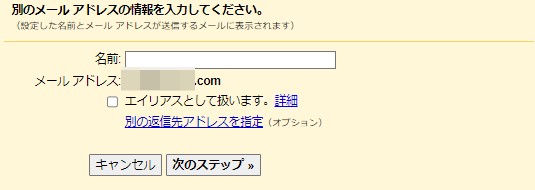
「エイリアスとして扱います」のチェックは外して次のステップに進みます。
次に送信メールサーバーの設定を入力します。
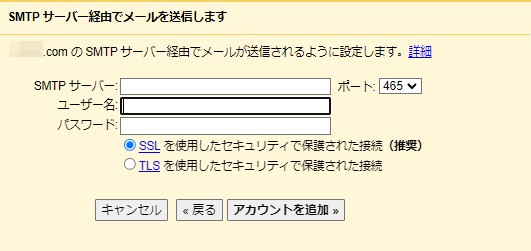
| SMTPサーバー | 設定完了メールに記載されている「メールサーバー」を入力 「サーバー情報」に記載のホスト名「sv(数字).xserver.jp」と同じです。 |
| ユーザー名 | メールアドレス(@以降も全て入力) |
| パスワード | メールアドレスのパスワード |
| ポート | 465 |
| SSLを使用したセキュリティで保護された接続 | チェックを入れる |
最後に「アカウントを追加」をクリックします。
確認リンクを記載したメールが、登録したメールアドレス宛に届きます。
(エックスサーバーのwebメールで確認しましょう)
英文ですが、記載されているURLを開きます。
すると確認画面が表示されるので「確認」をクリックします。
「確認が完了しました」と表示されたら設定は以上で終わりです。
まとめ
Gmailのエイリアス機能を活用すれば、用途別にメールアドレスを簡単に使い分けられます。
また、外部メールアドレスの登録や新規アカウント作成により、効率的なメール管理が可能です。
ぜひこの記事を参考にして、Gmailを最大限活用してみてください!




